Là một chuyên gia tại Thuthuatmoi.net, tôi đã chứng kiến vô số trường hợp người dùng công nghệ gặp rắc rối vì mất dữ liệu, đặc biệt là email. Bản thân tôi cũng từng trải qua nỗi sợ hãi tột độ sau một lần lỡ tay xóa nhầm email quan trọng. Đó chính là động lực để tôi bắt đầu sao lưu hộp thư điện tử của mình. Tuy nhiên, hành trình này không hề đơn giản và tôi đã mắc phải không ít sai lầm. Nếu bạn đang sao lưu email một cách “lười biếng” – hoặc tệ hơn là chưa hề sao lưu – những sai lầm này có thể quay lại ám ảnh bạn bất cứ lúc nào. Bài viết này sẽ chỉ ra 5 lỗi thường gặp và cách để bạn thực hiện việc sao lưu email một cách chuyên nghiệp, an toàn và hiệu quả, đảm bảo không bỏ lỡ bất kỳ thông tin quan trọng nào.
1. Chờ Đợi Quá Lâu Giữa Các Lần Sao Lưu Email
Rất dễ để chúng ta mặc định rằng email sẽ luôn an toàn trong hộp thư đến và cứ thế trì hoãn việc sao lưu lâu hơn mức cần thiết. Nhưng rủi ro có thể ập đến bất cứ lúc nào. Bạn có thể bị khóa tài khoản Google, hoặc vô tình xóa mất một hoặc nhiều email kèm tệp đính kèm. Thực tế, tôi từng nghĩ mình có thể yên tâm với việc sao lưu hàng tháng cho đến khi tôi đánh mất toàn bộ một chuỗi email quan trọng.
May mắn thay, việc tạo thói quen sao lưu email hàng ngày hoặc hàng tuần là điều vô cùng dễ dàng. Các bước thực hiện sao lưu sẽ khác nhau tùy thuộc vào nhà cung cấp dịch vụ email của bạn. Tuy nhiên, với Gmail – một trong những nhà cung cấp email phổ biến nhất hiện nay – bạn có thể sử dụng Google Takeout để xuất dữ liệu của mình. Sau đó, bạn có thể lưu trữ dữ liệu trên ổ cứng ngoài, dịch vụ đám mây hoặc một vị trí tương tự dễ dàng truy cập khác.
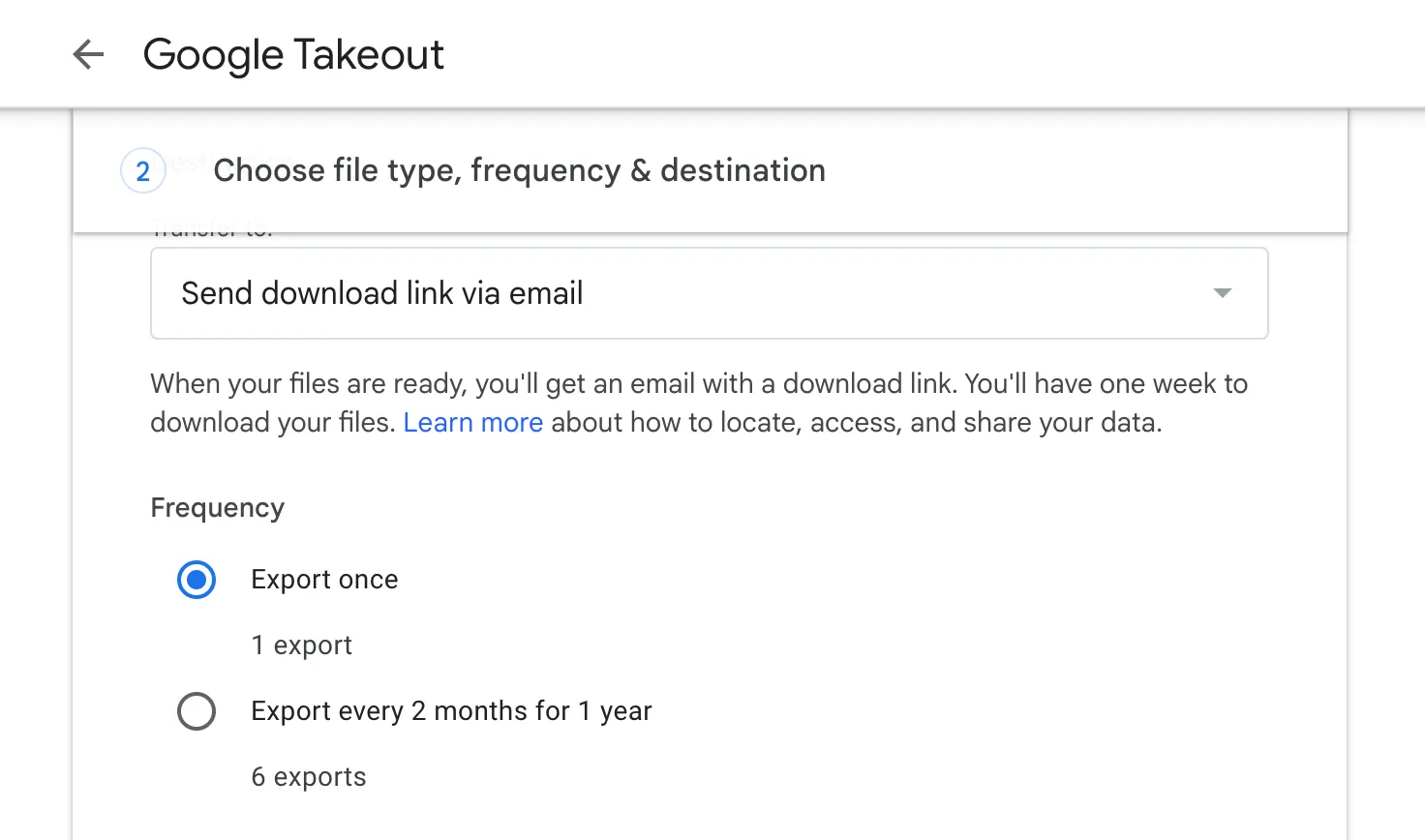 Tùy chọn xuất bản sao email Gmail thông qua Google Takeout để sao lưu dữ liệu cá nhân.
Tùy chọn xuất bản sao email Gmail thông qua Google Takeout để sao lưu dữ liệu cá nhân.
2. Chỉ Sao Lưu Chọn Lọc Các Thư Mục Quan Trọng
Việc chỉ sao lưu một vài email hoặc email trong một thư mục cụ thể nghe có vẻ hợp lý, nhưng đôi khi điều này lại phản tác dụng. Những chi tiết quan trọng có thể bị bỏ lỡ trong các email ở những nơi bạn không nghĩ đến việc sao lưu, chẳng hạn như thư mục Quảng cáo (Promotions) hoặc Thư đã gửi (Sent). Tôi đã học được bài học này một cách đau đớn, và giờ đây tôi sao lưu mọi thứ.
Tất nhiên, chỉ bạn mới có thể quyết định điều gì đáng để sao lưu. Nhưng một quy tắc tôi thích tuân theo là sao lưu dữ liệu quan trọng hai lần (một lần trên đám mây và một lần cục bộ), trong khi những dữ liệu không quá quan trọng chỉ được sao lưu một lần. Bạn cũng có thể chọn sao lưu tất cả các tệp lớn hơn hai lần, vì chúng thường là những tệp khó khôi phục nhất nếu bị mất. Đặc biệt, các tệp đính kèm như hợp đồng và tài liệu nhiều trang nên được ưu tiên để bạn luôn có quyền truy cập vào chúng.
3. Không Kiểm Tra Khả Năng Khôi Phục Từ Bản Sao Lưu
Khi mới bắt đầu sao lưu dữ liệu, tôi không nhận ra rằng các tệp của mình đang được xuất không chính xác. Tôi cứ đinh ninh rằng mình đã tải xuống các tệp và chúng đã sẵn sàng để được sao lưu vào vị trí lưu trữ. Tôi chỉ nhận ra có điều gì đó không ổn khi tôi cố gắng khôi phục một số email đó.
May mắn thay, tôi đã phát hiện ra sai lầm này khá sớm và không mất bất cứ điều gì quá quan trọng. Vì vậy, nếu bạn mới bắt đầu sao lưu email, hãy đảm bảo rằng bạn thường xuyên kiểm tra xem mình có thể khôi phục dữ liệu từ bản sao lưu hay không. Mở nội dung của các tệp sao lưu và kiểm tra xem mọi thứ có tải đúng cách không và bạn có thể truy cập tất cả dữ liệu của mình không.
4. Chỉ Tin Cậy Vào Một Vị Trí Sao Lưu Duy Nhất
Dựa vào một phương pháp sao lưu duy nhất là công thức dẫn đến thảm họa. Hãy nghĩ xem: bạn sẽ làm gì nếu tất cả các bản sao lưu của bạn được lưu trữ trên máy tính xách tay của bạn và máy tính đó đột nhiên bị hỏng hoặc bị mất? Đó là loại tình huống mà bạn không muốn gặp phải, đặc biệt là khi bạn thực sự cần truy xuất một email cũ.
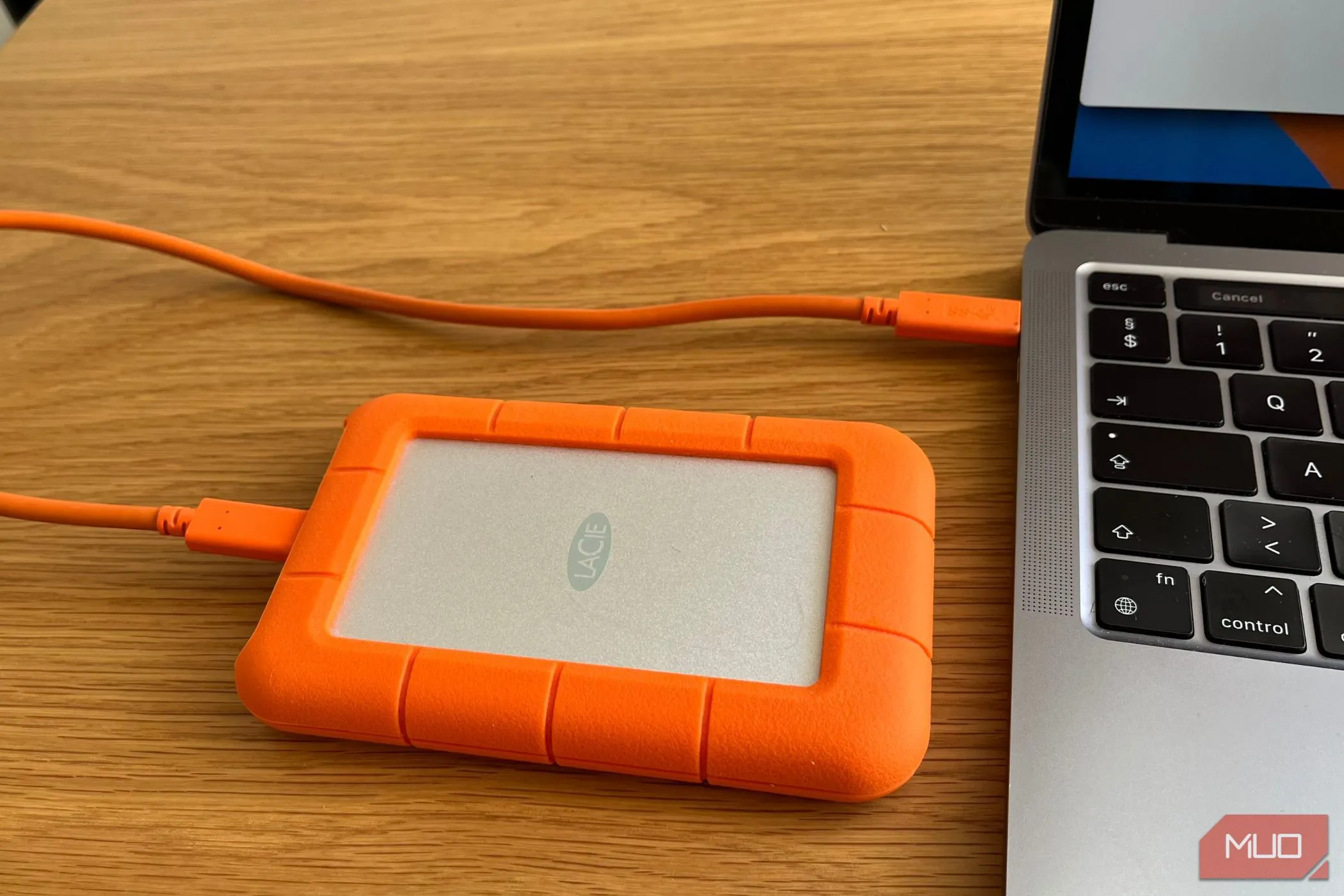 Ổ cứng di động gắn ngoài được cắm vào máy tính, minh họa giải pháp lưu trữ dữ liệu an toàn.
Ổ cứng di động gắn ngoài được cắm vào máy tính, minh họa giải pháp lưu trữ dữ liệu an toàn.
Ngay cả những vị trí lưu trữ an toàn nhất cũng có thể gặp sự cố. Ổ cứng có thể bị hỏng, trong khi các dịch vụ đám mây có thể bị tấn công chẳng hạn. Đó là lý do tại sao tốt nhất là nên có các bản sao lưu của bạn ở ít nhất một vài nơi khác nhau. Lý tưởng nhất, bạn muốn một vị trí vật lý và vị trí kia là một dịch vụ đám mây. Mặc dù đây là điều tôi cá nhân thực hiện, bạn cũng có thể áp dụng quy tắc 3-2-1, về cơ bản có nghĩa là:
- Bạn tạo ba bản sao của tất cả email và tệp đính kèm quan trọng một cách thường xuyên.
- Bạn chọn hai loại hình lưu trữ khác nhau để giảm thiểu khả năng mất dữ liệu do lỗi phần cứng hoặc bất kỳ sự cố tài khoản/kết nối nào.
- Cuối cùng, một bản sao dữ liệu của bạn nên được gửi đến một vị trí vật lý ngoại vi.
5. Để Bản Sao Lưu Email Không Được Mã Hóa
Bất kỳ loại dữ liệu nào bạn sao lưu đều phải được mã hóa để bảo vệ chống lại việc truy cập trái phép. Tôi thích giữ mọi thứ đơn giản, vì vậy tôi đã không mã hóa các bản sao lưu email của mình trong một thời gian dài. Nhưng nếu bạn đang xử lý thông tin nhạy cảm, đây không phải là điều bạn nên trì hoãn. Nó có vẻ là một bước không cần thiết, nhưng nó có thể giúp bảo vệ dữ liệu của bạn rất nhiều nếu ai đó cố gắng truy cập vào các tệp của bạn.
Nếu bạn quyết định mã hóa dữ liệu, hãy đảm bảo lưu trữ các khóa mã hóa ở một nơi an toàn và tách biệt khỏi bản sao lưu để bạn không bị mất chúng. Hãy nhớ rằng, nếu không có khóa, dữ liệu của bạn cũng coi như đã mất.
Tôi từng nghĩ mình không bao giờ phải sao lưu email vì chúng an toàn trong hộp thư đến, và tôi không muốn làm phức tạp mọi thứ cho bản thân. Chỉ khi tôi bắt đầu sao lưu email, tôi mới nhận ra rằng việc đó thực ra không hề khó chút nào. Sự an tâm khi biết rằng tôi có thể truy cập bất kỳ email hoặc tệp đính kèm nào bất cứ lúc nào thực sự đáng giá với công sức bỏ ra. Nếu bạn đã và đang trì hoãn việc sao lưu email, hoặc bất kỳ dữ liệu nào khác, hãy tìm hiểu ngay các mẹo sao lưu nhanh chóng để giúp bạn luôn đi đúng hướng và bảo vệ tài sản số của mình.


